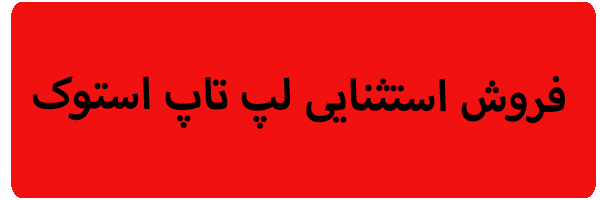تا حالا شده بخوای فیلم ببینی یا بازی کنی، ولی صفحه کوچیک لپتاپت اذیتت کنه؟ خب چرا از یه تلویزیون بزرگ استفاده نکنی تا همه چیز رو با کیفیت بهتر و تو یه ابعاد بزرگتر ببینی؟ مثلاً یه تلویزیون 55 اینچی که بتونه تجربه بهتری رو برات رقم بزنه. اما شاید سوالت این باشه که “چطور لپتاپم رو به تلویزیون وصل کنم؟”
تو این مقاله میخوایم به زبان ساده تمام روشهای وصل کردن لپتاپ به تلویزیون رو توضیح بدیم. از استفاده از کابل HDMI گرفته تا روشهای بیسیم مثل وایفای و بلوتوث. با این راهنما میتونی به راحتی لپتاپت رو به تلویزیون متصل کنی و از فیلم دیدن یا حتی کار کردن روی صفحهای بزرگتر لذت ببری. اما چرا بعضی وقتها لپتاپ به تلویزیون با وایفای وصل نمیشه؟ علتش رو هم برات توضیح میدیم تا بدون هیچ دغدغهای از اتصال بیسیم استفاده کنی.
چطور لپتاپ رو به تلویزیون وصل کنیم؟ (با کابل و بدون کابل)
اگه تا حالا پیش اومده که بخوای یه فیلم جذاب ببینی یا یه بازی انجام بدی و صفحه کوچیک لپتاپ اذیتت کنه، بهترین راه اینه که لپتاپت رو به یه تلویزیون بزرگ وصل کنی. مثلاً یه تلویزیون 55 اینچی میتونه کل تجربهت رو جذابتر کنه. اما سوال اینجاست که چطور باید لپتاپ رو به تلویزیون وصل کنیم؟ اصلاً نیاز به کابل هست یا میشه بدون کابل هم این کار رو انجام داد؟ نگران نباش! تو این مقاله میخوایم به زبون ساده و کاملاً خودمونی، روشهای مختلف رو توضیح بدیم.

وصل کردن لپتاپ به تلویزیون با کابل HDMI
خب، شاید بخوای از یه روش مطمئن و سریع برای وصل کردن لپتاپ به تلویزیون استفاده کنی، بهترین انتخاب برای تو استفاده از کابل HDMI هست. این کابل صدا و تصویر رو با کیفیت بالا به تلویزیون منتقل میکنه و خیلی هم راحت استفاده میشه. مراحلش رو بهت میگم:
- اول از همه، کابل HDMI رو بردار و یه سرش رو به لپتاپت وصل کن.
- سر دیگه کابل رو به پورت HDMI تلویزیونت وصل کن.
- حالا باید ورودی درست HDMI رو از طریق کنترل تلویزیونت انتخاب کنی.
همین! به همین راحتی میتونی تصویر لپتاپت رو روی صفحه بزرگ تلویزیون ببینی. مزیت این روش اینه که نیازی به تنظیمات پیچیده نداری و خیلی سریع میتونی تصویر و صدای لپتاپ رو بدون افت کیفیت روی تلویزیون پخش کنی.
وصل کردن لپتاپ به تلویزیون بدون کابل (اتصال بیسیم)
حالا اگه نمیخوای با کابلهای مختلف سروکله بزنی، میتونی لپتاپت رو به صورت بیسیم هم به تلویزیون وصل کنی. بسته به اینکه لپتاپت ویندوز باشه یا مک، روشها کمی فرق میکنه.
برای لپتاپهای ویندوزی:
اول از همه، به گوشه پایین سمت راست صفحهت نگاه کن و روی آیکن Action Center (یه آیکن شبیه حباب چت) کلیک کن.
- از بین گزینههایی که میبینی، Connect رو انتخاب کن.
- بعدش Projecting to this PC رو فعال کن.
- از تنظیمات مربوط به اتصال، گزینه Available Everywhere رو انتخاب کن.
- اگه یه پیام تأیید روی لپتاپت اومد، گزینه Yes رو بزن.
حالا اگه همه چی درست باشه، باید لپتاپت به تلویزیون وصل بشه و بتونی صفحه لپتاپت رو روی تلویزیون ببینی.
اتصال لپتاپ به تلویزیون با پورت USB-C
اگه لپتاپت پورت USB-C داره، دستت خیلی بازه و میتونی به راحتی وصلش کنی. یکی از راهها اینه که از کابل USB-C به HDMI استفاده کنی. البته باید حواست باشه که همه پورتهای USB-C سیگنال ویدیویی رو منتقل نمیکنن. پس قبل از خرید کابل یا تبدیل، مطمئن شو که پورت لپتاپت این قابلیت رو داره. برای این کار، این مراحل رو دنبال کن:
- کابل USB-C رو به لپتاپت وصل کن.
- اگه تبدیل USB-C به HDMI داری، سر دیگه کابل رو به تبدیل بزن و بعدش به تلویزیون وصل کن.
- حالا تلویزیون و لپتاپ رو روشن کن.
- با ریموت تلویزیون، ورودی HDMI مناسب رو انتخاب کن تا تصویر لپتاپ روی تلویزیون بیاد.
- با این روش، میتونی خیلی راحت و با کیفیت بالا تصویر و صدا رو به تلویزیون منتقل کنی.

اتصال لپتاپ به تلویزیون با پورت VGA
اگه لپتاپ یا تلویزیونت قدیمیتره و پورت HDMI نداره، میتونی از پورت VGA استفاده کنی. البته باید بدونی که کیفیت تصویر VGA به اندازه HDMI خوب نیست و برای صدا هم نیاز به کابل جداگونه داری، چون VGA فقط تصویر رو انتقال میده. برای استفاده از این روش، این مراحل رو انجام بده:
- یه کابل VGA بردار و یه سرش رو به لپتاپ و سر دیگه رو به تلویزیون وصل کن.
- برای صدا، باید از یه کابل 3.5 میلیمتری جداگانه استفاده کنی و اون رو هم به هر دو دستگاه وصل کنی.
- حالا هر دو دستگاه رو روشن کن.
- با ریموت تلویزیون، ورودی PC یا RGB رو انتخاب کن.
اگه همه مراحل رو درست انجام داده باشی، تصویر لپتاپ روی تلویزیون نمایش داده میشه. اما اگه بهطور خودکار وصل نشد، از تنظیمات لپتاپت وارد بخش Display بشو و مطمئن شو که تلویزیون به عنوان نمایشگر انتخاب شده.
برای لپتاپهای مک (اپل):
اگه مکبوک داری و میخوای بدون کابل به تلویزیون وصل بشی، از قابلیت AirPlay استفاده کن:
- مطمئن شو که هم لپتاپ و هم تلویزیون به یه شبکه وایفای وصل هستن.
- تو کنترلهای ویدیوی لپتاپ، گزینه Screen Mirroring رو پیدا کن و روش کلیک کن.
- تلویزیون یا دستگاه Apple TV رو که میخوای بهش وصل بشی، انتخاب کن.
با این روش هم میتونی به راحتی محتوای لپتاپت رو بدون نیاز به هیچ کابلی روی تلویزیونت پخش کنی. عالیه، نه؟
کدوم روش برای وصل کردن لپتاپ به تلویزیون بهتره؟
هر کدوم از روشهایی که گفتیم، برای موقعیتهای مختلف کارایی دارن و میتونی با توجه به نیازت یکی رو انتخاب کنی. اگه دنبال یه راه ساده و مطمئن برای اتصال هستی، کابل HDMI همچنان یکی از بهترین گزینههاست، مخصوصاً وقتی فاصله لپتاپ و تلویزیون زیاد نیست و میخوای کیفیت تصویرت حفظ بشه. HDMI بهدرد کسایی میخوره که زیاد لپتاپ عوض میکنن و دنبال یه اتصال پایدار و سریع هستن.
اما اگه نمیخوای با کابل سر و کله بزنی یا فاصله بیشتره، Google Cast یه گزینه عالی برای استریم کردن محتوا روی تلویزیونه. برای علاقهمندان به بازی، Steam Link هم یه گزینه حرفهای و خیلی خوبه که تجربه گیمینگ رو روی صفحه بزرگ تلویزیون بهت میده.
در کل، انتخاب روش اتصال لپتاپ به تلویزیون به این بستگی داره که میخوای چجوری از صفحه نمایش دوم استفاده کنی؛ اگه کیفیت تصویر برات مهمه، کابل HDMI رو انتخاب کن، ولی اگه دنبال راحتی و اتصال بیسیم هستی، Google Cast یا Steam Link رو امتحان کن!
کلام آخر
در نهایت، وقتی میخوای لپتاپت رو به تلویزیون وصل کنی، چندین راه مختلف پیش روت داری؛ از کابل HDMI که همیشه یه روش مطمئن و سادهست گرفته تا روشهای بیسیم مثل Google Cast یا Steam Link. هر کدوم از این روشها با توجه به نیاز و موقعیتت میتونه مناسب باشه. اگه کیفیت تصویر برات اولویته، HDMI بهترین انتخابه، ولی اگه میخوای راحتی بیشتری داشته باشی و از شر کابلها خلاص بشی، گزینههای بیسیم کارتو راحتتر میکنن. پس با توجه به شرایطت، بهترین روش رو انتخاب کن و از تجربه استفاده روی یه صفحه بزرگتر لذت ببر!
How useful was this post?
Click on a star to rate it!
Average rating 0 / 5. Vote count: 0
No votes so far! Be the first to rate this post.